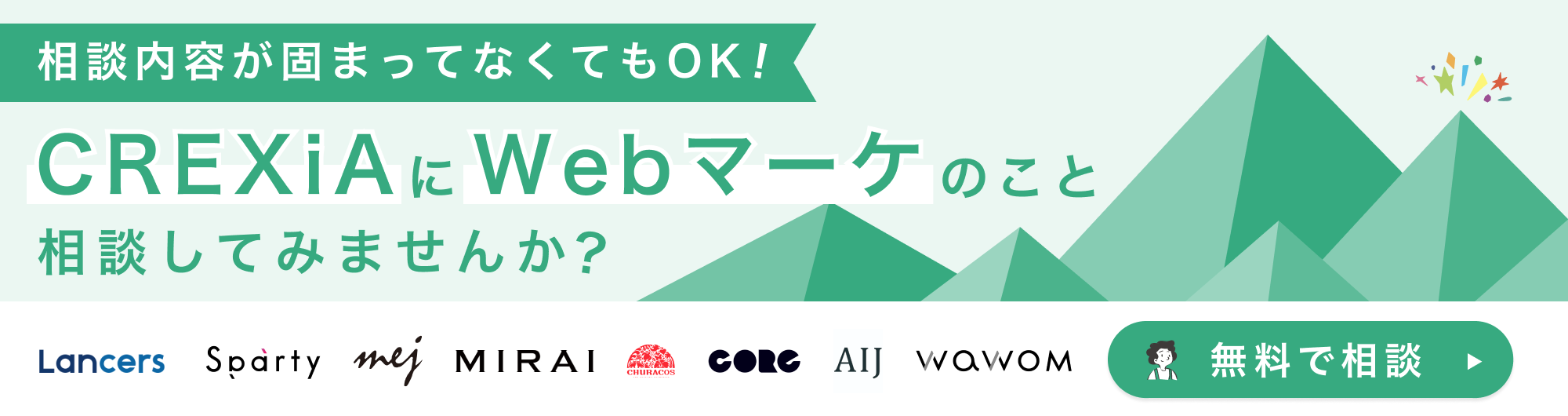ECサイトの集客・売り上げが伸び悩んでいるという課題を抱えている方もいるのではないでしょうか?
そこで活用したいのが「Googleショッピング広告」です。
Googleショッピング広告とは、Googleが提供する広告メニューの一つで、ECサイト向けの広告です。
Googleショッピング広告について、「どうやって始めるのか分からない」「そもそもどんな仕組みなのか知りたい」などの不安や疑問を抱えている方もいらっしゃるかと思います。
そんなEC担当者の方向けに、この記事ではGoogleショッピング広告の仕組みやメリット、始め方まで詳しく解説します。
この記事を読むことで、Googleショッピング広告について理解し、出稿の方法から成果を出すためのコツまで誰でもマスターすることができます。
この記事の内容
Googleショッピング広告とは?
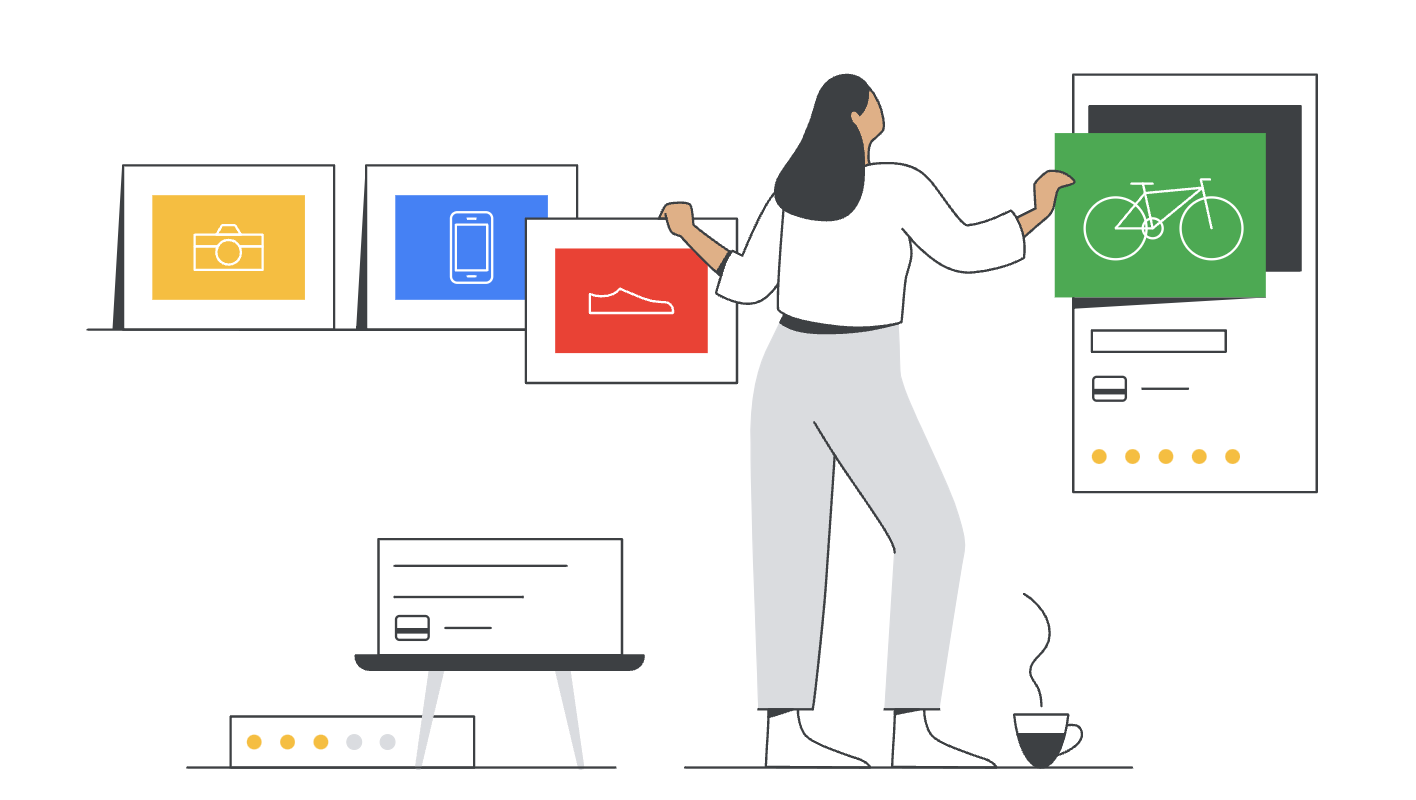
引用:Google 広告 ヘルプ-ショッピング キャンペーンとショッピング広告について
Googleショッピング広告は、Googleが提供する小売店向けの広告メニューです。Googleのユーザーの検索に対して広告配信されるという点ではリスティング広告(検索連動型広告)と同じですが、商品名やサイズ、色などの検索に連動して画像広告を出せるのがショッピング広告の特徴です。
たとえばユーザーが「nike スニーカー」のように購入意欲の高い検索語句を入れた際に表示されます。広告を見たユーザーを直接購入サイトに誘導できるため費用対効果が高いのが特徴です。
Googleショッピング広告の仕組み
Googleショッピング広告では、リスティング広告のようにキーワードを指定するのではなく、Merchant Centerの商品データに基づいて、広告を表示する方法と場所が決定されます。
リスティング広告は指定のキーワードに対して入札して広告を掲載しますが、ショッピング広告の場合は、ユーザーの検索語句と関連する情報を持つ商品にオークションの機会が与えられます。
Googleショッピング広告を配信するためには、Google 広告とGoogle Merchant Centerを連携し、Google広告に商品情報を送信する必要があります。
商品情報は商品フィードとしてGoogle Merchant Centerにアップロードし、それをGoogle 広告に連携してショッピングキャンペーンに紐づけます。
Google Merchant Centerにアップロードするフィードについては、自社の商品情報をGoogleで定められた形式に合わせて作成する必要があります。
フィードの商品情報とユーザーの検索語句の関連性が高いとGoogleに判断された場合に対象の商品が表示されます。
商品情報は商品フィードとしてGoogle Merchant Centerにアップロードし、それをGoogle 広告に連携してショッピングキャンペーンに紐づけます。
Googleショッピング広告の料金・単価
Googleショッピング広告の費用は、クリックした分だけ料金がかかるクリック単価制(CPC)です。1円から入札でき、クリックされなかったら料金は発生しません。
最近ではAIによる機械学習で最適な入札がおこなわれるようになっているので、他社より設定単価が低くて広告が表示されなかったり、上限を低く設定しすぎてしまったりといった心配を持つ必要はありません。
参考:ショッピング キャンペーンとショッピング広告について−費用
また、2020年10月16日より、Google検索の「ショッピング」タブにおいて無料で一部掲載できる「無料リスティング」が利用可能になりました。従来のGoogleショッピング広告の下に表示されます。
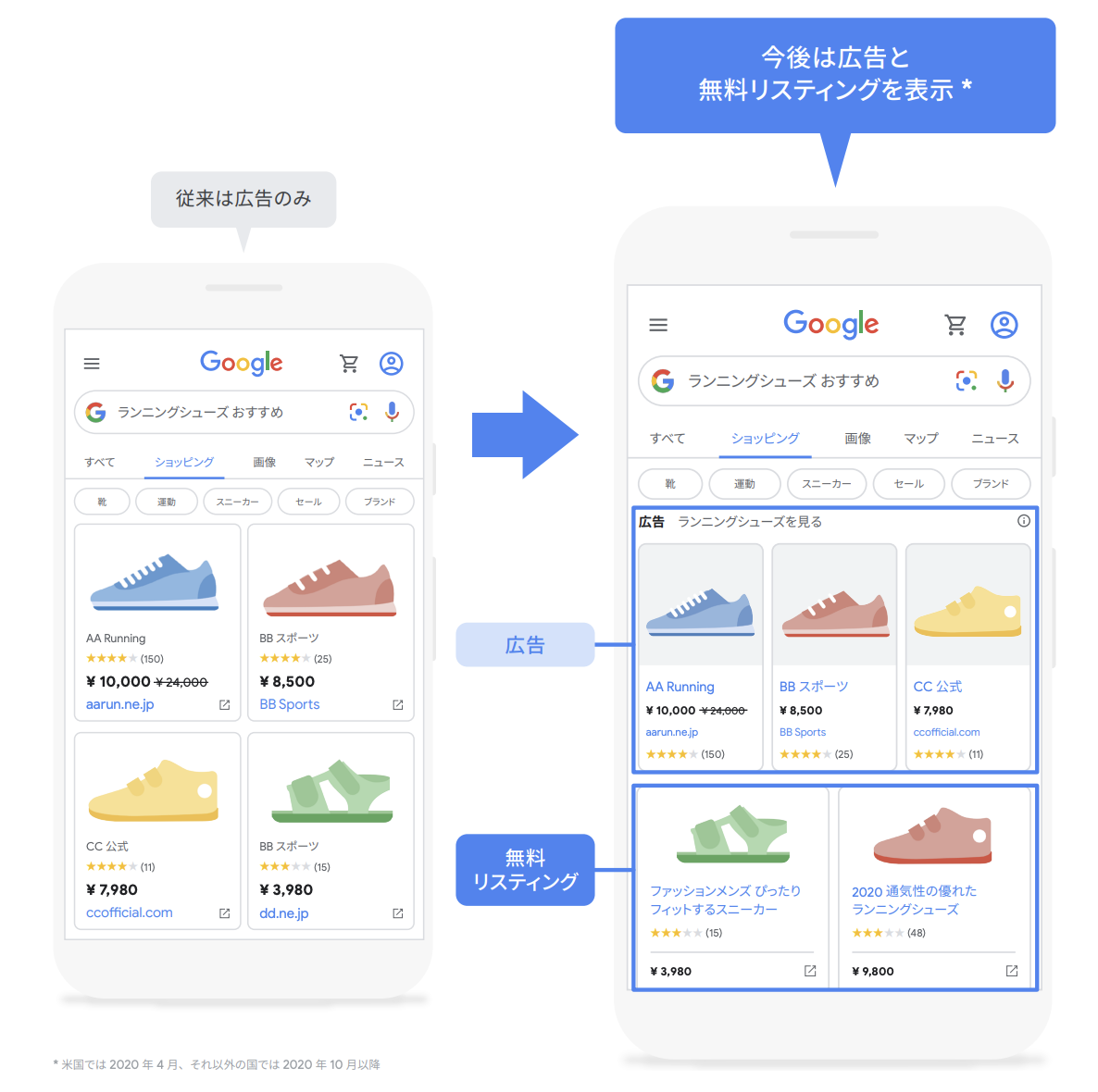
引用:ショッピングタブの無料リスティング−Google 広告
広告予算の少ないネットショップ事業者や、Googleショッピング広告の利用を考えている人は、まず無料リスティングから試してみるのも良いのではないでしょうか。
Googleショッピング広告が掲載される場所
Googleショッピング広告は、以下の場所に表示されます。
- Google検索・Google画像検索
- Googleショッピングタブ
- Google検索パートナーサイトやYouTube、Gmail、Google Discoverを含むGoogleディスプレイネットワーク(配信有無を選択可能)
ひとつずつ画像で見ていきましょう。
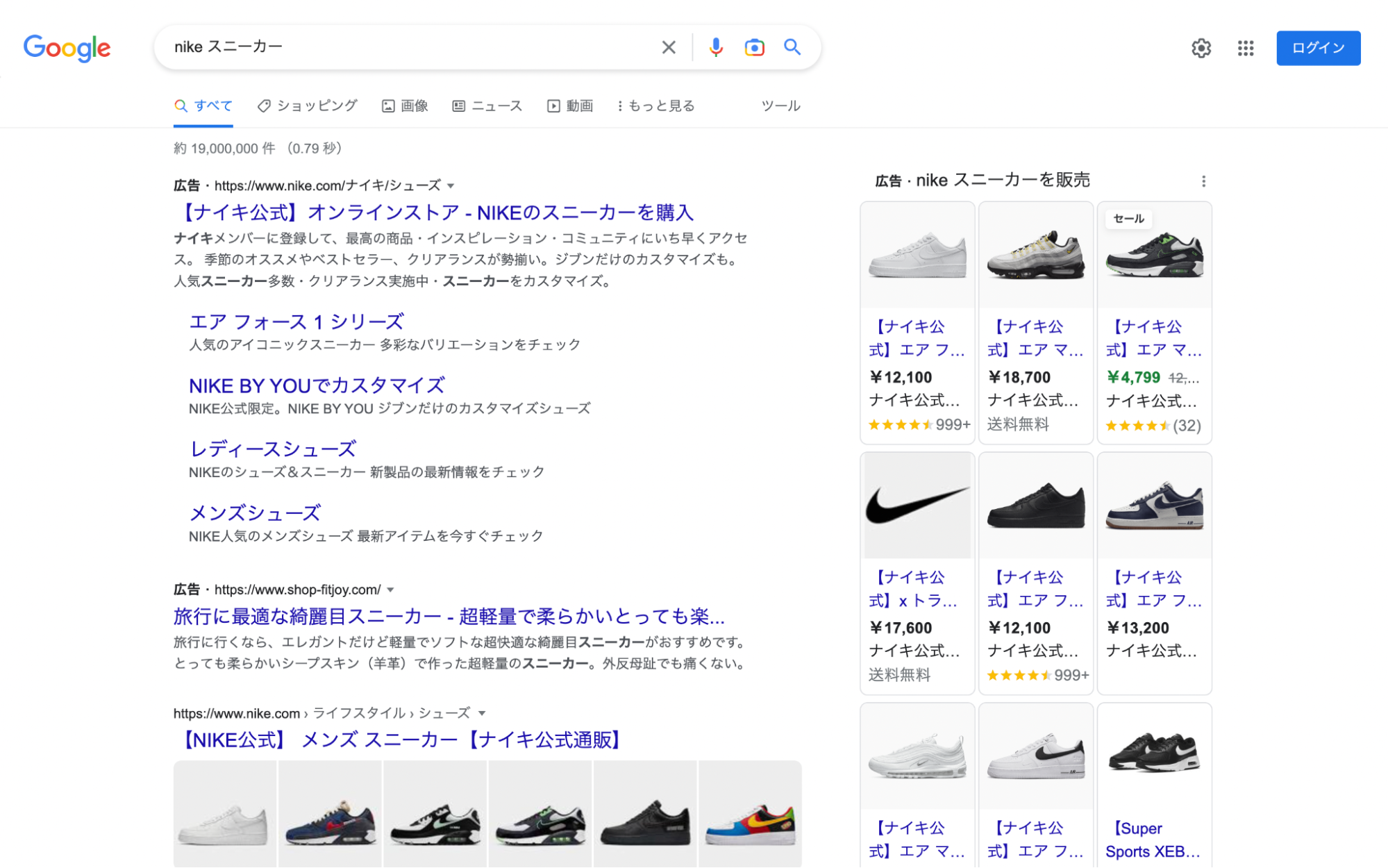
Google検索(PC)
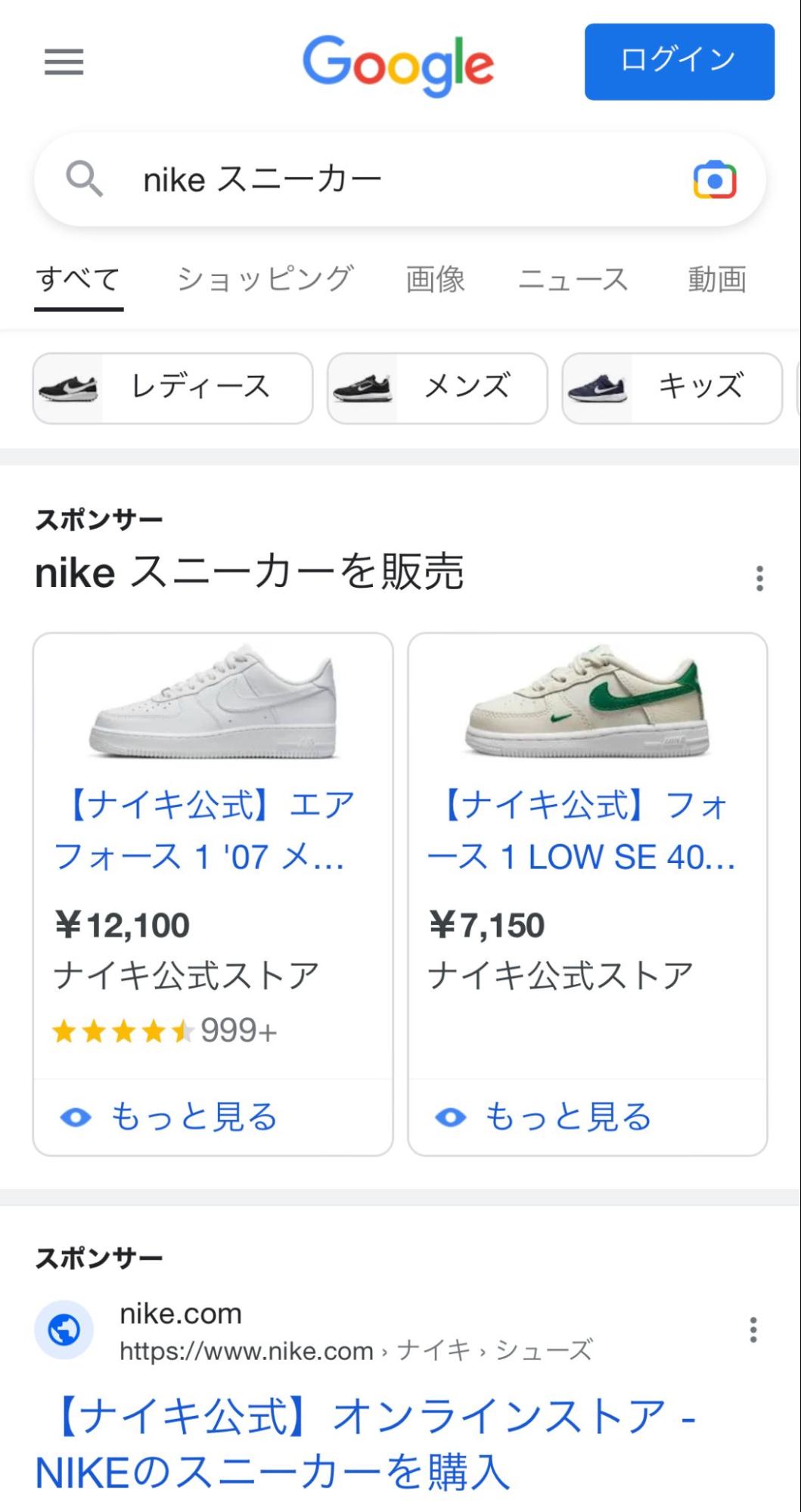
Google検索(スマホ)
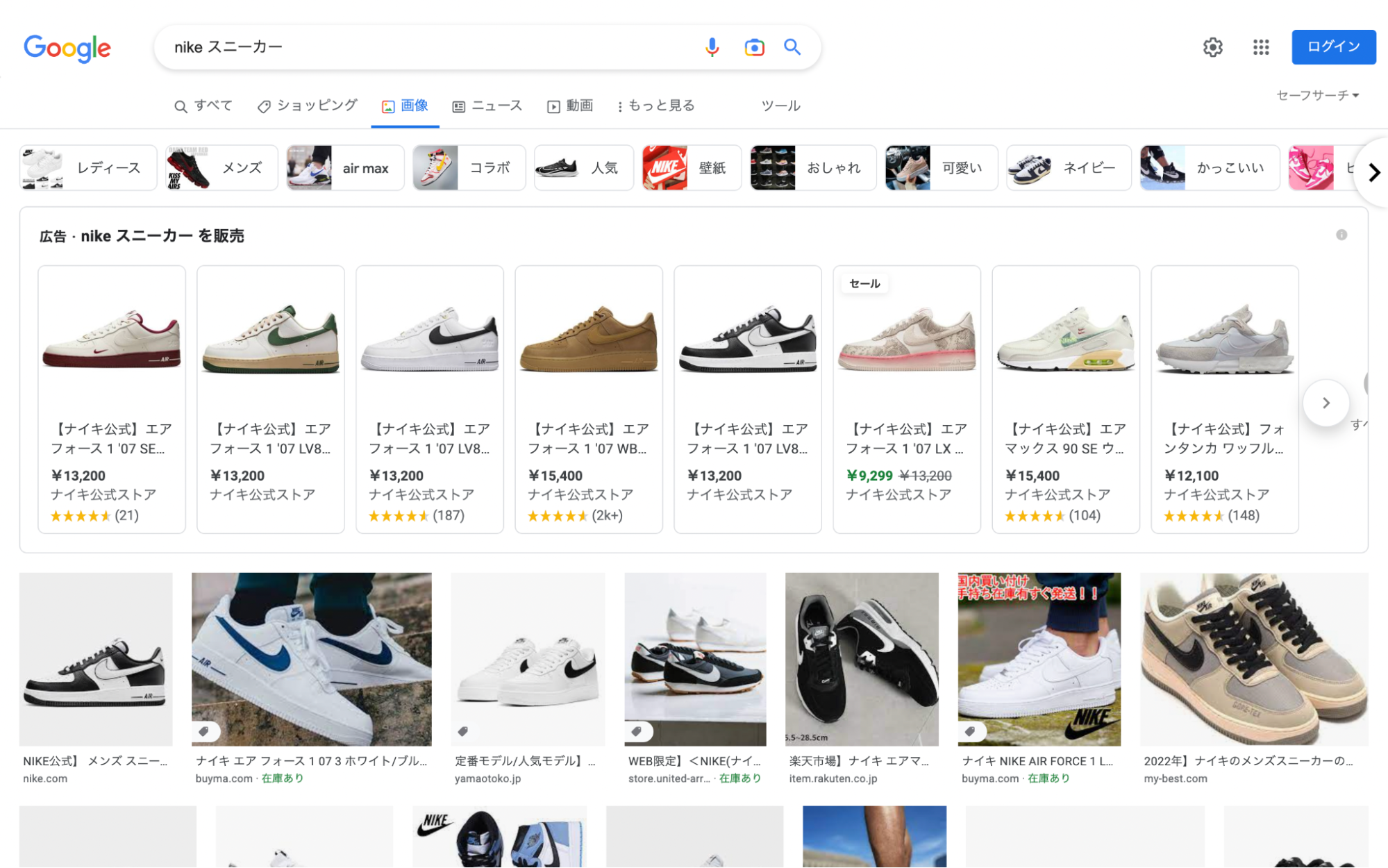
Google画像検索
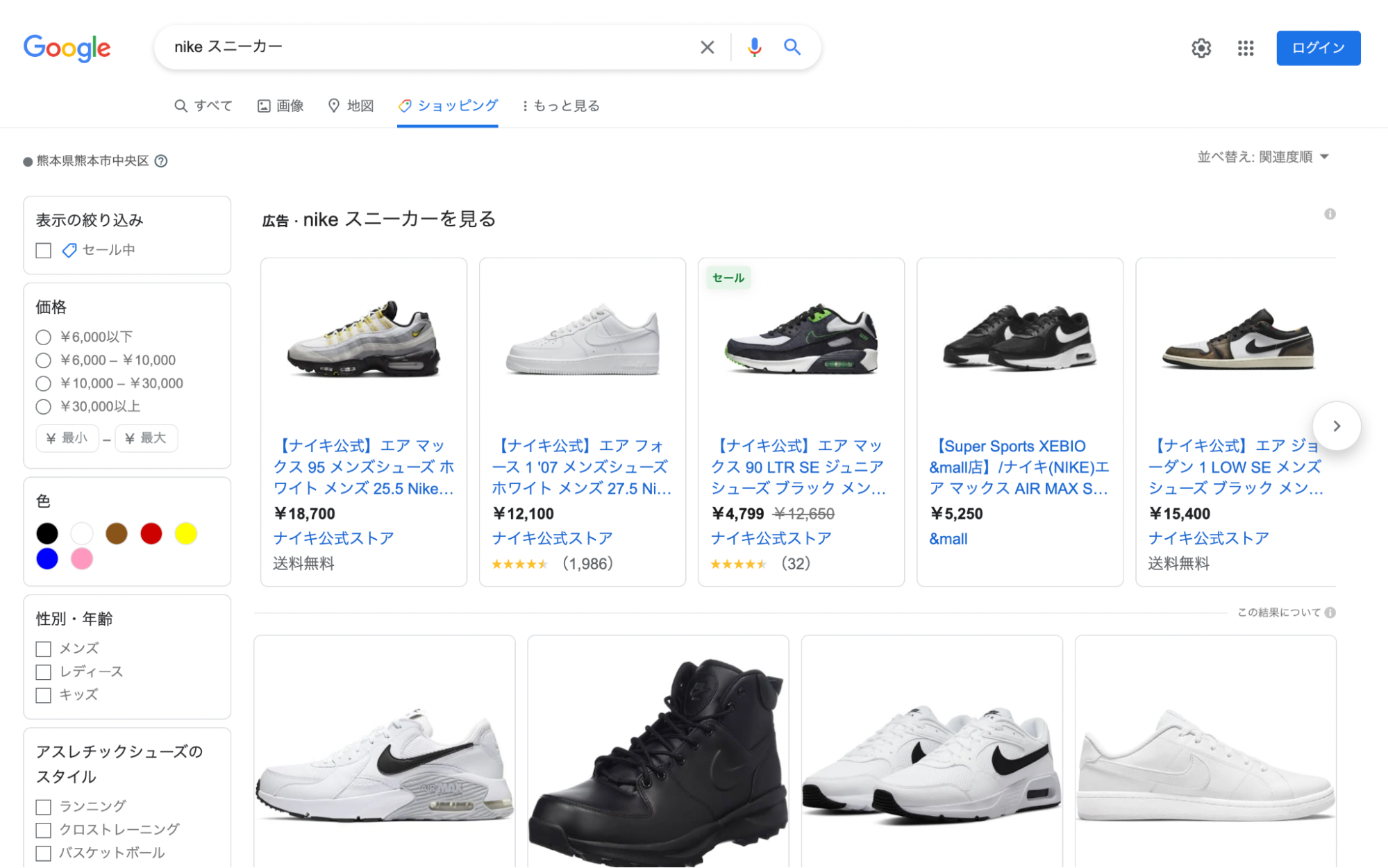
Google検索のショッピングタブ
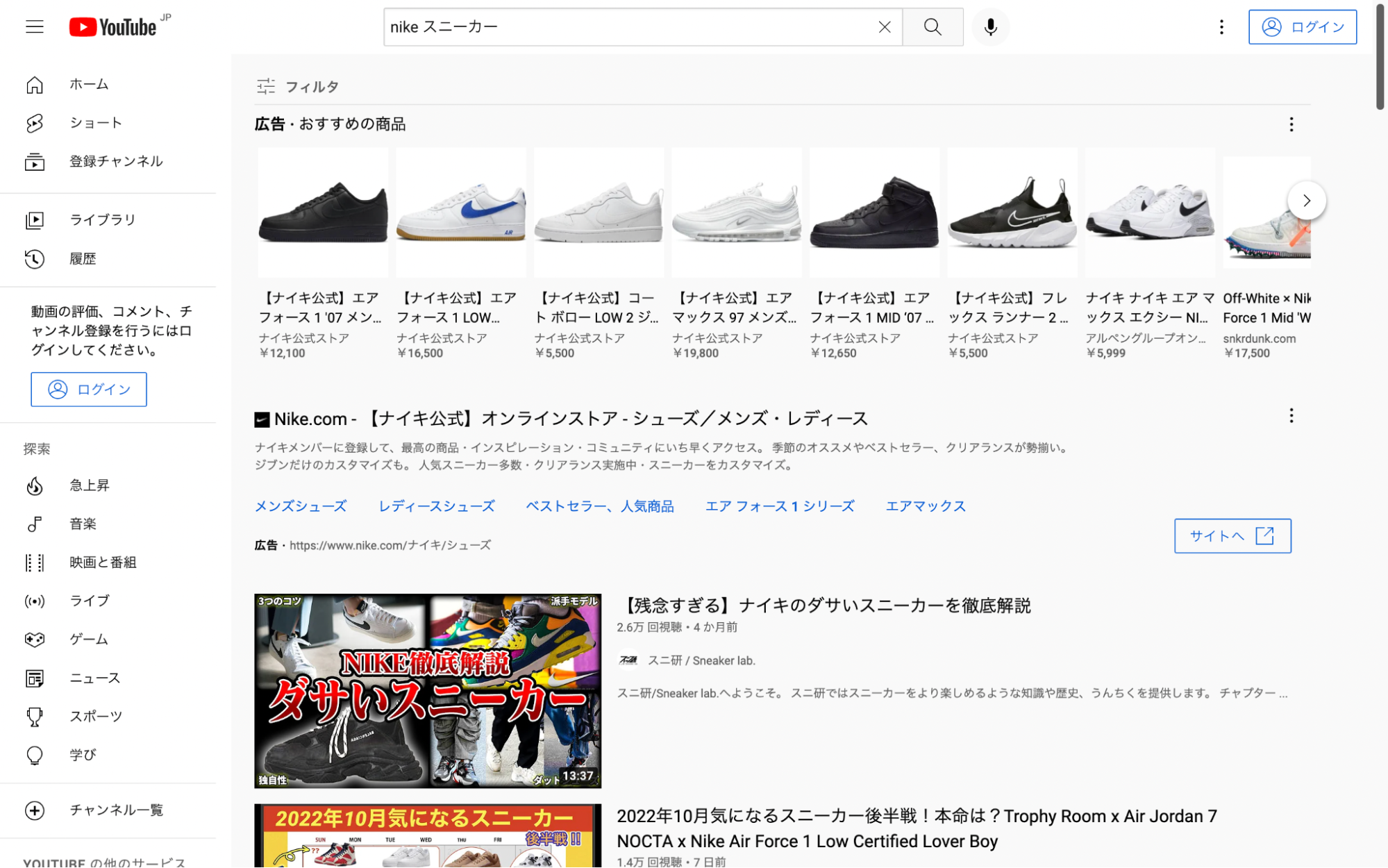
YouTube
上記の他にも、「BIGLOBE」や「価格.com」、「goo」などのパートナーサイトがあります。
参考:ショッピング キャンペーンとショッピング広告について−広告が表示される場所
Googleショッピング広告の5つのメリット
続いてGoogleショッピング広告を利用するメリットを見ていきましょう。
Googleショッピング広告を利用するメリットとしては以下の5つがあります。
- 購入意欲の高いユーザーにアプローチできる
- 検索結果の最上部に表示される
- ECサイトへ直接誘導できる
- 実店舗への集客にも活用できる
- クリック単価が安価
メリット1:購入意欲の高いユーザーにアプローチできる
Googleショッピング広告では、「◯◯(ブランド名) スニーカー」というような検索に対して、関連性の高い商品を広告として表示します。そういった検索をするユーザーは購買意欲が高い状態にあるため、効果的にアプローチすることができます。
また、Googleショッピング広告は一般的なECショップのような掲載の仕方にしてあるため、いい意味で広告らしさがありません。ユーザーは検索結果の一部として認識しやすく、商品ページへの誘導をスムーズに行うことができます。
購入したい人、あるいは購入を検討している人に効果的にアプローチできるため、他の広告メニューと比べても費用対効果が高くなっています。
メリット2:検索結果の最上部に表示される
Googleショッピング広告はリスティング広告よりも上部に表示されます。特に、スマートフォンでは画面占有率が高く、ユーザーの目に付きやすいという特徴があります。
また、画像付きで表示されるため強いインパクトを与えることができ、ユーザーの目につきやすいといった特徴もあります。
一度の検索に対して複数商品の広告が表示されることもあるので、その場合はよりユーザーの目に付きやすくなります。
そのため、Googleショッピング広告は、リスティング広告よりも目立つ上にクリックもされやすいといった大きなメリットがあります。
参考:ショッピング広告の構成要素−Google広告ヘルプ
メリット3:ECサイトへ直接誘導できる
多くの商品を扱うECサイトでは、すべての商品をランディングページに設定するのが難しく、サイトTOPやカテゴリページといった別ページに遷移させる場合もあるのではないでしょうか。
しかし、Googleショッピング広告を利用することで、商品の詳細ページが広告の最終ページURLとして設定されているため、広告をクリックしたユーザーを直接商品購入ページに誘導することができます。
メリット4:実店舗への集客にも活用できる
Googleショッピング広告は実店舗への集客にも活用できます。「ローカル在庫広告」を使うことで、ユーザーが実店舗周辺で検索を行った場合、店頭に在庫のある商品を宣伝し、そのまま実店舗へ誘導することができます。ユーザーは店舗詳細ページで、在庫情報や営業時間、店舗までの道順などを確認できます。
「ローカル在庫広告」を利用するにはGoogleマイビジネスに登録することが条件になります。実店舗の在庫を反映したデータフィードをGoogle Merchant Centerに登録する必要があるため、手間をかけずに運用するには、実店舗の在庫が自動的に反映される仕組みを構築するとより効率的です。
参考:ローカル在庫広告の概要−Google Merchant Centerヘルプ
メリット5:クリック単価が安価
Googleショッピング広告の大きなメリットとして、クリック単価が安価であることが挙げられます。Googleショッピング広告は、クリック単価(CPC)制を採用しており、ユーザーが広告をクリックした場合に料金が発生します。つまり、クリックされた場合にのみ料金がかかる仕組みのため、無駄に費用を支払う心配がありません。
クリック単価が安価で多くの流入を稼ぐことができれば、そこからリマーケティングなど刈り取り施策を行うこともできます。
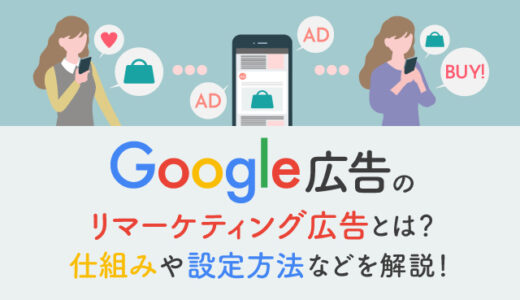 Google広告のリマーケティングとは?仕組みや設定方法を解説!
Google広告のリマーケティングとは?仕組みや設定方法を解説!
Googleショッピング広告の2つのデメリット
Googleショッピング広告を利用するメリットを紹介しましたが、デメリットはあるのでしょうか。
Googleショッピング広告のデメリットとしては以下の2つがあります。
- フィードの管理に手間がかかる
- キーワード単位の細かい入札はできない
デメリット1:フィードの管理に手間がかかる
Googleショッピング広告を利用するには、商品フィードをアップロードする必要があります。特に取り扱う商品数が多い場合は、商品数の数だけタイトルや説明文、商品特徴などを用意しなくてはならないため、開始時のフィード作成が大変になります。
また、フィードは開始時の作成だけでなく新商品の追加や削除、在庫状況に変化が生じた際などに情報を更新しなくてはいけません。こちらも取り扱う商材が多い事業者や、商品回転率の高い事業者はフィード更新に手間がかかってしまいます。
しかし、セールや在庫状況にあわせて商品データを更新しないと審査に落ちてしまい、その商品の広告を出せない可能性があるため管理に手間がかかります。
このようなデメリットがありますが、こうした問題を解消するさまざまなフィード管理サービスが存在しているため、利用を検討してみるのも一つの手です。
デメリット2:キーワード単位の細かい入札はできない
Googleショッピング広告ではキーワード別に入札単価を変更したり、表示の優先度を変更することができません。フィード情報と商品ページをGoogleが解析して商品にあっていると判断されたキーワードで自動で広告が配信されます。
最適化されるので運用が楽になる一方で、キーワードごとの細かい入札を行うことができないというデメリットがあります。
もちろんGoogle側で常に最適化されていきますが、予算が少なかったりニーズが限定されている場合にはムダが発生してしまう可能性があります。
ですが、フィードの情報を詳細にきちんと登録することで、配信を最適化し効果を高めていくことはできます。
Googleショッピング広告の設定方法3ステップ
Googleショッピング広告は、以下の3つのステップで設定することができます。
- Google Merchant Centerに登録する
- フィード(商品データ)を登録する
- ショッピングキャンペーンを作成する
順を追って見ていきましょう。
ステップ1:Google Merchant Centerに登録する
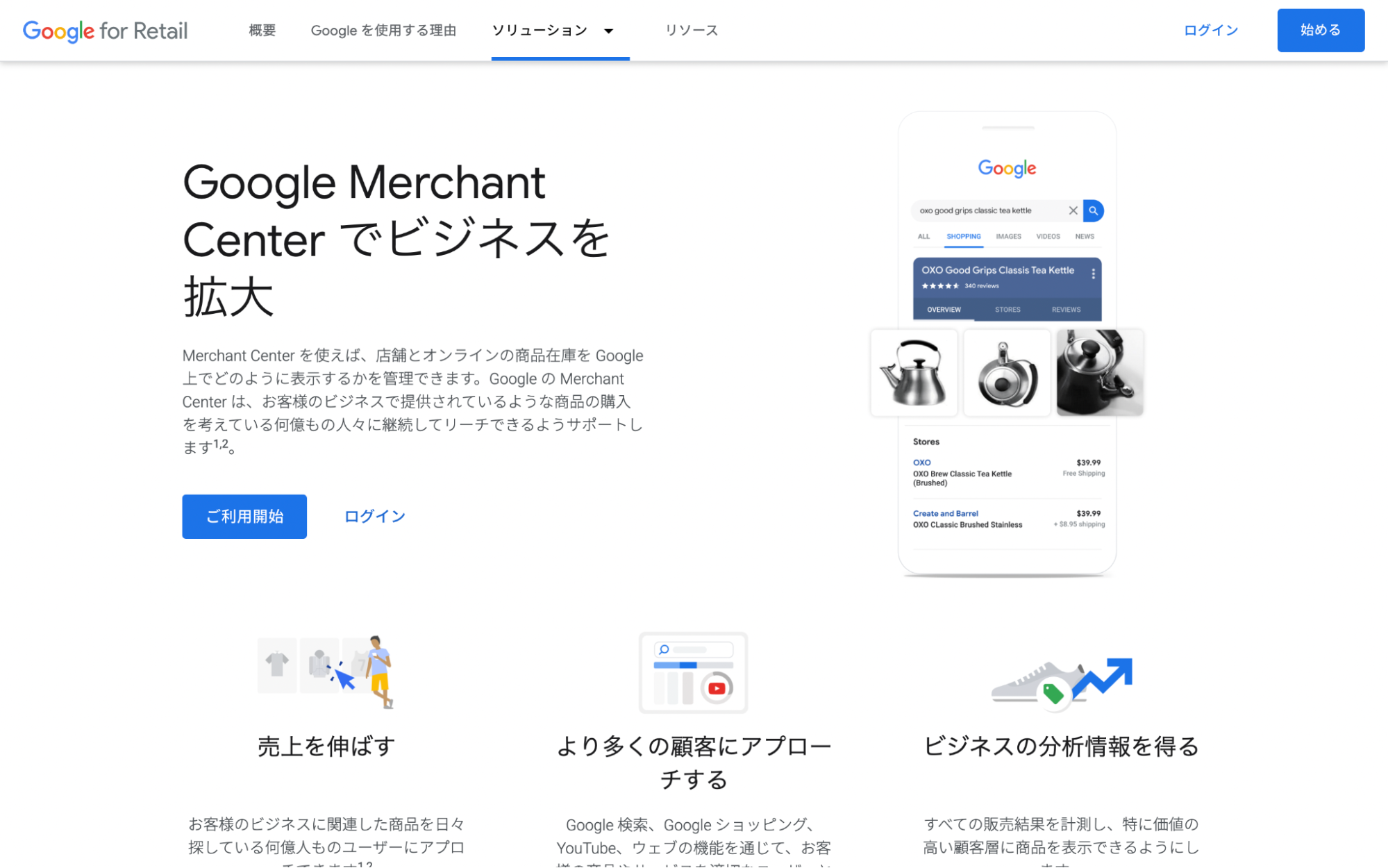
まずはGoogle Merchant Centerにアクセスしてアカウントを開設しましょう。
「Google Merchant Center」とは、商品情報や在庫を登録する管理サイトです。Google Merchant Centerに登録することで、Googleショッピング広告への掲載ができます。
Google Merchant Centerへの登録方法や設定方法については、下記を参照してください。
参考:Google Merchant Center に登録する−Google Merchant Centerヘルプ
ステップ2:フィード(商品データ)を登録する
Google Merchant Centerのアカウントを開設できたら、商品情報を連携するために、フィード(商品データ)を作成してGoogle Merchant Centerにアップロードします。
フィードは定められた仕様に沿って作成する必要があるため、やや複雑になっています。
また、フィードを作成する場合は、以下の必須項目を含める必要があります。
| 属性名 | 概要 | 必須条件 |
|---|---|---|
| ID[id] | 商品の固有の ID | 必須 |
| 商品名[title] | 商品の名前 | 必須 |
| 説明 [description] |
商品ページの説明と同じ説明 | 必須 |
| 商品リンク[link] | 商品ページのURL | 必須 |
| 商品画像リンク [image_link ] |
商品画像のURL | 必須 |
| 価格 [price] | 商品の税込価格 | 必須 |
| 在庫状況 [availability] |
商品の在庫状況 | 必須 |
| 入荷予定日 [availability_date] |
予約または入荷待ちの商品が 発送可能になる日付 |
商品の在庫状況が preorder または backorder の場合は必須 |
| condition [状態] | 商品の状態 (新品・中古・再生品) |
中古品または再生品の場合は必須 |
| ブランド [brand] | 商品のブランド名 | 映画、書籍、音楽録音の ブランドを除くすべての商品で必須 |
| GTIN [gtin] | 商品の 国際取引商品番号 (GTIN) |
メーカーによって GTINが割り当てられている すべての商品で必須 |
| MPN [mpn] | 商品の製品番号(MPN) | メーカーが割り当てたGTINがない すべての商品で必須 |
| マルチパック [multipack] |
複数個まとめ売りの 商品の数量を指定 |
商品がマルチパックの場合に必須 |
| 一括販売商品 [is_bundle] |
様々な商品を販売者が 独自に組み合わせた商品 |
メインの商品を含む 一括販売商品を作成した場合 |
| 色 [color] | 商品の色 | ファッション・アクセサリー の全商品 |
| サイズ [size] | 商品のサイズ | ファッション・アクセサリー の全商品 |
| 年齢層 [age_group] |
商品が対象とする ユーザー層 |
ファッション・アクセサリー の全商品 |
| 性別 [gender] | 商品が対象とする性別 | ファッション・アクセサリー の全商品 |
| 素材 [material] | 商品の生地または素材 | バリエーションがある 商品の場合は必須 |
| 柄 [pattern] | 商品の柄や模様 | バリエーションがある 商品の場合は必須 |
| 商品グループID [item_group_id] |
バリエーションがある 商品のグループID |
バリエーションがある 商品は必須 |
上記の他にも省略可や任意で記入する項目があります。
参考:商品データ仕様−Google Merchant Center ヘルプ
上記の必須項目を含めた上で、下記を参照しながらフィードを作成しましょう。
参考:フィードを作成する−Google Merchant Center ヘルプ
フィードが作成できたらGoogle Merchant Centerにアップロードします。
アップロードの方法については下記をご参照ください。
参考:フィードをアップロードする−Google Merchant Center ヘルプ
ステップ3:ショッピングキャンペーンを作成する
フィードをアップロードできたら最後に「Google 広告」でショッピングキャンペーンを作成していきましょう。
Google ショッピング広告のキャンペーンは、「スマートショッピング キャンペーン」と「通常のショッピング キャンペーン」の2種類があります。「スマートキーショッピングキャンペーン」を選択すると、機械学習によりYoutubeやGmailなどのGoogleネットワークにも掲載されます。
動的リマーケティングの予算を別で設定したい場合や、Google の自動入札を使いたくない場合は通常のショッピングキャンペーンを選択しましょう。
参考:ショッピング キャンペーンを作成する−Google 広告 ヘルプ
Googleショッピング広告で成果を出すための5つのコツ

Googleショッピング広告において、費用対効果を上げるためのコツをご紹介します。
ショッピング広告で成果を上げるために、以下の5つのコツを押さえておきましょう。
- 商品情報を詳細に記載する
- タイトル、画像、商品概要で商品の魅力を伝える
- フィードを常に最新の情報に更新しておく
- 除外キーワードを設定する
- 費用対効果を計測する
それぞれ解説していきます。
商品情報を詳細に記載する
広告に掲載したい商品の情報はできる限り詳細にフィードに記述しましょう。そうすることで、購買意欲の高いユーザーのニーズに近い商品を表示させることができます。
例えば、あなたが「NIKEのスニーカー」を探しているとします。その場合、「NIKE スニーカー メンズ」や「NIKE スニーカー 白」など細かな条件で検索する人も多いと思います。
そのため、フィードに「ブランド名」や「性別」、「サイズ」などの項目を詳細に明記することで、広告表示される機会が増え、それに比例してクリック数も上がり、売上の増加が期待できます。
タイトル、画像、商品概要で商品の魅力を伝える
Google ショッピング 広告は視覚的訴求力が高いことがメリットとして挙げられますが、ユーザーは自社の商品以外にもたくさんの商品を見ることになります。その中で一緒に並んでいる競合の商品と差を付けるには、いかに魅力的な「タイトル」「画像」「商品概要」を用意するかが重要です。
その商品が何か分かる「タイトル」になっているか、目を引く魅力的な「画像」になっているか、詳細な「商品概要」になっているか。
これらを意識してフィードを用意するようにしましょう。
また、購買意欲が顕在化している顧客に広告を表示するには、タイトルや商品概要にブランド名や商品名など、指名検索のキーワードを盛り込むことが効果的です。
フィードを常に最新の情報に更新しておく
フィードの内容は常に最新の状態にしておきましょう。特に在庫状況は随時更新されるため注意が必要です。フィード情報を更新しておらず、万が一在庫切れの商品がショッピング広告で配信された場合、ユーザーに悪い印象を与えてしまいます。
また、Googleショッピング広告はフィードが更新されない限り掲載され続けます。つまり、クリックされてしまうと費用はかかるのに、在庫がないため購入には至らず、無駄が発生してしまうということです。
もちろん在庫切れにならないようにすることが一番ですが、もし在庫が切れてしまった場合はフィードを更新するようにしましょう。
またGoogleショッピング広告の仕様として、30日以上更新されていないデータは自動的に不承認となります。
ユーザビリティの観点だけではなく、広告費の無駄を防ぐためにも1ヶ月に1回以上は更新するようにしましょう。
参考:商品ステータスの定義−Google Merchant Center ヘルプ
除外キーワードを設定する
Googleショッピング広告では掲載するキーワードや掲載先を選ぶことはできませんが、除外したいキーワードを設定することは可能です。購入率の低いキーワードを除外し、ターゲットを絞り込むことで、関心のあるユーザーに広告が表示されるようになり、費用対効果の向上が期待できます。
除外キーワードの設定は下記をご参照ください。
参考:キャンペーンに除外キーワードを追加する−Google 広告 ヘルプ
費用対効果を計測する
Google広告のコンバージョン設定を有効にすることで、Googleショッピング広告における費用対効果を計測することができます。Googleショッピング広告を掲載して、ある程度の実績がたまったら、広告費の回収率(ROAS:ロアス)を以下の計算式で計算してみましょう。
ROAS=売上高÷広告費用×100(%)
ROASが100%を切っている場合、売上高よりも広告費がかかってしまっている状態のため、改善が必要です。仕入価格などを考慮した上で目標 ROAS を設定して、配信を行いましょう。
または、Google広告の「スマートショッピングキャンペーン」という機能を活用するのも手です。スマートショッピングキャンペーンを使用する場合には目標コンバージョン値を基にして、自動入札・最適化ができます。
参考:スマート ショッピング キャンペーンについて−Google 広告 ヘルプ
Googleショッピング広告には掲載できない商材がある
ここまで、Googleショッピング広告について解説してきましたが、広告掲載することができない、または制限がかけられている商品があります。
Googleショッピング広告で宣伝することが認められないコンテンツとしては、以下の5つがあります。
- 偽造品:他の商標と同一か、ほとんど区別がつかない商標やロゴを含む商品
- 危険度の高い商品:武器・違法薬物・タバコ関連書品など
- 不正行為を可能にする商品:ハッキングソフトウェア・偽造文書など
- 不適切なコンテンツ:いじめや虐待、絶滅危惧種の販売や取引など
- ショッピング広告の掲載対象外のコンテンツ:チケット販売・乗り物・金融商品など
また、広告掲載は可能でも制限がかけられているコンテンツとしては、以下の8つがあります。
- 成人向けコンテンツ
- アルコール飲料
- 著作権で保護されたコンテンツ
- ギャンブル関連コンテンツ
- ヘルスケア関連コンテンツ
- 政治関連コンテンツ
- 商標
- 高脂肪、高塩分、高糖分の食品および飲料
さらに、コンテンツだけでなく行為自体が禁止されているものもあります。
- 広告ネットワークの不正利用:悪質なコンテンツや不当な順位操作など
- 不当なデータ収集とデータ利用:安全性が確保されていないSSLサーバー接続を介した個人情報などの収集
- 不実表示:不正確、非現実的、不誠実な情報を表示表示する宣伝行為
また、ユーザーにとって邪魔になる広告や操作が面倒な広告も禁止されています。
参考:ショッピング広告のポリシー−Google Merchant Center ヘルプ
Googleショッピング広告を効果的に活用しよう
この記事では、Googleショッピング広告について基礎知識から運用のコツまで詳しく解説しました。
Googleショッピング広告は従来のテキスト広告とは異なり、商品画像と在庫状況などの商品情報を表示できる広告です。
広告ながら検索結果に溶け込むように表示されるため、ユーザーに対して広告を意識させることがなく、他の広告メニューよりも購買につなげやすいという特徴があります。
また、最近では無料枠の「無料リスティング」も利用できるようになっているので、まずはGoogleショッピング広告の無料での運用から売上拡大を目指してみてはいかがでしょうか。
更なる売上拡大を目指すEC事業者にとって、販促の選択肢の1つになるはずです。
この記事で紹介した内容を参考にし、是非Googleショッピング広告を始めてみてはいかがでしょうか。